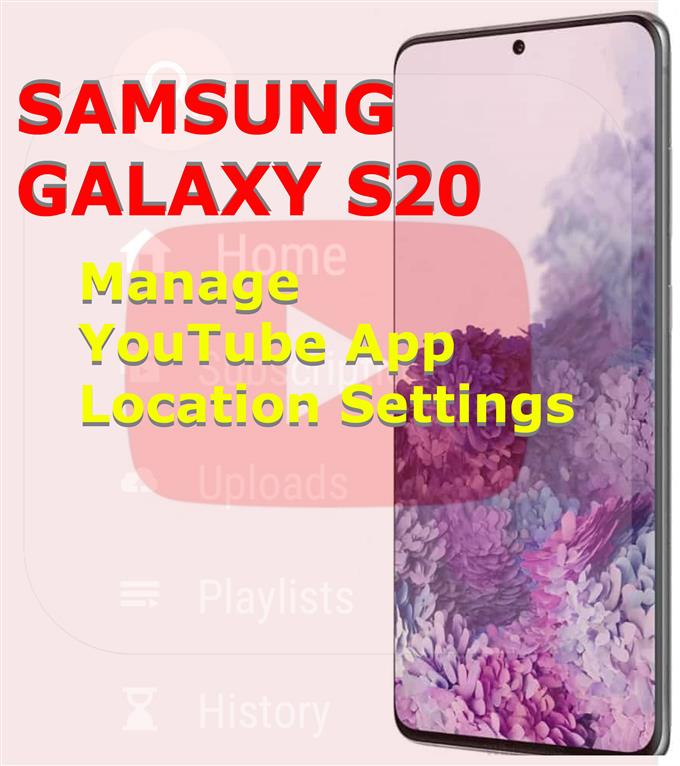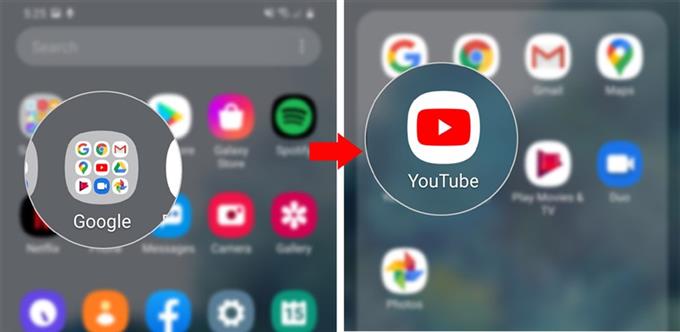Los tipos de videos recomendados y de tendencia en la aplicación de YouTube se basarán en la ubicación actual y la configuración de idioma. De manera predeterminada, YouTube ofrece preferencias de idioma y contenido para todos los países e idiomas en los que se utiliza la aplicación YouTube. Esto obliga a establecer el idioma y la ubicación de la aplicación en consecuencia. Aquí hay una guía rápida sobre cómo administrar la configuración de ubicación de YouTube en el teléfono Galaxy S20.
Por defecto, las aplicaciones y servicios integrados, incluido YouTube, utilizarán el idioma predeterminado en el teléfono como base para su contenido. Para cambiar esto, deberá acceder a la configuración de la aplicación de YouTube. A continuación se detallan los pasos que lo ayudarán a realizar estos cambios..
Pasos sencillos para administrar la configuración de ubicación de YouTube en Galaxy S20
Tiempo necesario : 5 minutos
Los siguientes pasos lo guiarán a través de la modificación de la configuración de ubicación en su aplicación Galaxy S20 de YouTube de acuerdo con sus preferencias. Si los videos y el contenido recomendados que se muestran en su aplicación de YouTube no son los que esperaba, puede ser necesario cambiar la ubicación. Simplemente consulte este tutorial sencillo si necesita ayuda sobre cómo hacer esto.
- Inicie G-suite y luego toque para abrir la aplicación YouTube.
Es posible que deba acceder al visor de aplicaciones para iniciar G-suite.
Para hacer esto, desliza hacia arriba desde la parte inferior de la pantalla de inicio y luego toca el ícono de Google.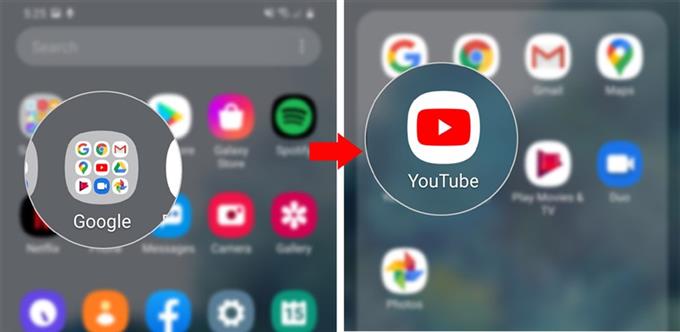
- Desde la pantalla de la aplicación YouTube, toque su Imagen de perfil en la esquina superior derecha.
Se mostrará una nueva pantalla que contiene la configuración de su cuenta de YouTube.

- Desplácese hacia abajo hasta la parte inferior y toque Configuración.
A continuación se mostrará una lista de opciones de configuración de YouTube y características principales.

- Toque General.
La configuración general de YouTube se completará.

- Desplázate hacia abajo y toca Ubicaciones.
Se mostrará una lista de ubicaciones disponibles en un menú emergente.

- Selecciona tu ubicación preferida.
Simplemente toque la ubicación que desea usar para su cuenta de YouTube.

Herramientas
- Android 10
- Una interfaz de usuario 2.0 y posterior
Materiales
- Galaxy S20
La configuración de ubicación en su aplicación de YouTube ahora ha cambiado.
La configuración de idioma en YouTube se aplica a todo el sitio, pero los videos permanecerán en su idioma original.
Todos los correos electrónicos de YouTube que se envíen a su correo electrónico también se enviarán en el idioma predeterminado para su ubicación o país.
Para cambiar la configuración de correo electrónico para que coincida con la configuración de idioma de YouTube, solo navegue a la configuración de correo electrónico y luego actualice el idioma de notificación de correo electrónico en Preferencia de idioma.
Cambiar la ubicación del contenido en YouTube también puede provocar la falta de disponibilidad de algunos videos en su área. Para acceder a videos que no están disponibles en su región, puede usar un servicio proxy en lugar de cambiar la ubicación en YouTube.
Si tiene problemas para cambiar la ubicación en YouTube, asegúrese de haber iniciado sesión en la cuenta correcta de YouTube. Borrar el caché y los datos de la aplicación también puede ayudar a resolver problemas menores como este.
Y eso cubre todo en este tutorial. Manténgase informado para obtener tutoriales, consejos y trucos más completos que lo ayudarán a aprovechar al máximo su nuevo teléfono inteligente Samsung Galaxy S20.
También mira nuestro Canal de Youtube para ver más tutoriales en video de teléfonos inteligentes y guías de solución de problemas.
LEA TAMBIÉN: Cómo eliminar todas las descargas de YouTube en Galaxy S20